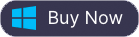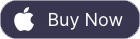あなたが好きな場所で再生するためにMP3に購入したiTunesのオーディオブックを変換する
Ondesoft AudioBook Converter for Mac
は
iTunes AudiobookからDRMを削除し、MP3、AAC、AC3、AIFF、AU、FLAC、M4A、M4R、MKAなどの一般的なフォーマットに変換し
、ユーザーは購入したAudiobookを様々なデバイスで再生できるように設計されています。
Macで
iTunes M4B/M4PオーディオブックをMP3に変換する
には、
Ondesoft Audiobook Converterを
ダウンロードして、お使いのMacにインストールして、最初にそれを実行する必要があります。以下、私たちはあなたが操作する方法をステップバイステップで表示されます。
ステップ1:オーディオブックを選択
Ondesoft AudioBook Converter for Macを起動すると、iTunesが自動的に起動します。iTunesがすでに起動している場合、Ondesoft AudioBook Converter for MacはiTunesを終了して再起動するように要求します。 リストから変換したいオーディオブックを選択します。複数の本を選択することもできますし、一度にすべての本を選択することもできます。

また、右上の 検索機能を 使えば、欲しい音楽を簡単に見つけることができます。
。
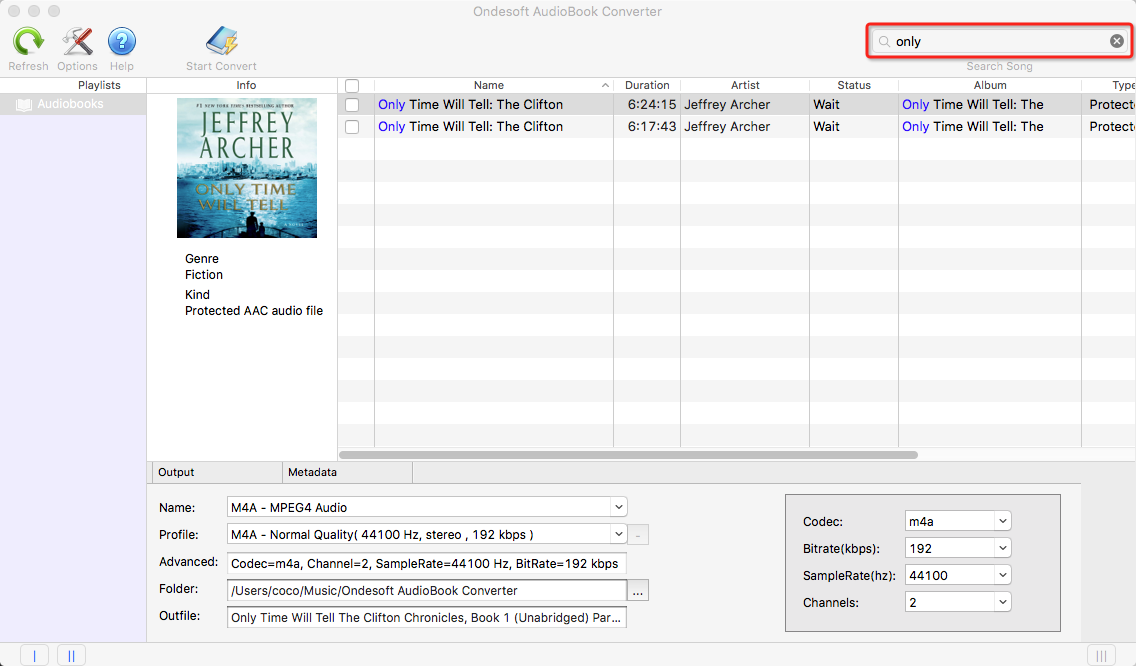
ステップ2:出力フォーマットを決定する
オーディオブックの選択のステップを終了すると、出力フォーマットを選択することができます。 MP3、M4A、AC3、AAC、AIFF、AU、FLAC、M4R、MKA 。出力形式を決定したら、4つのデフォルトプロファイルから選択することができます。低、普通、良いと高品質。もちろん、お好みでパラメータを設定することもできます。
よく使うプロファイルをカスタマイズして保存したい場合は、

ステップ3
変換されたファイルをデフォルトフォルダに保存するか、オプションボックス

ステップ5:変換を開始
すべての準備ができたら、「変換」をクリックして、選択したオーディオブックがファイルリストで変換を待っています。
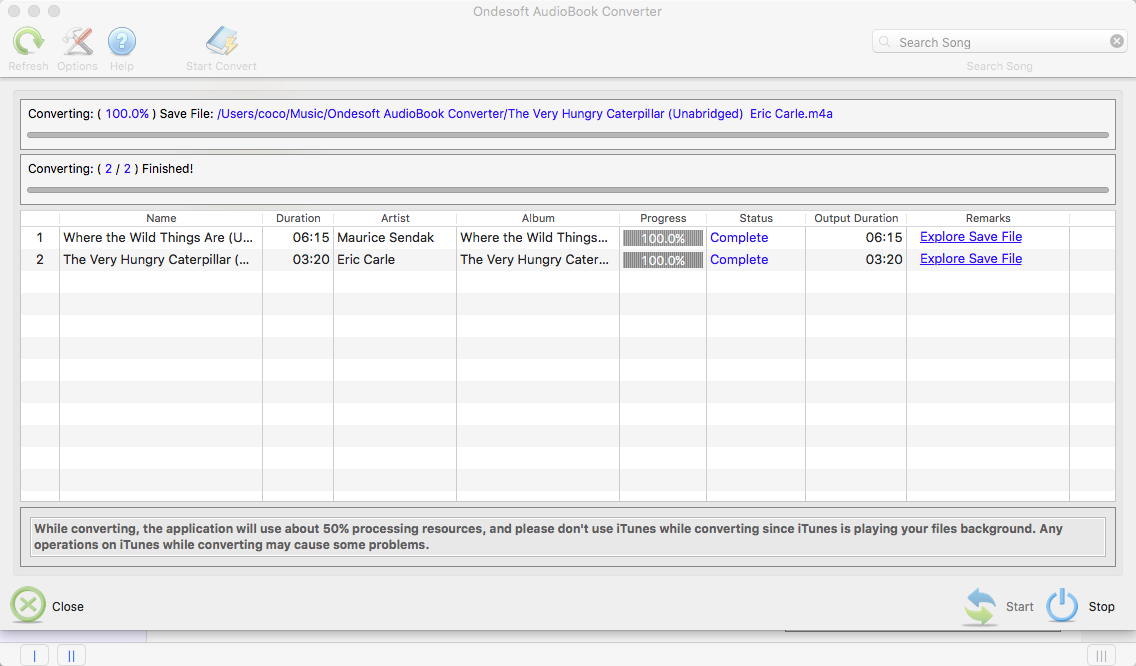
Ondesoft iTunes Converter for Windows
ダウンロードしてください
。Sidebar
ホットなヒント
オーディオブックのヒント
More >>- AAからMP3へ
- AAXからMP3への変換
- アマゾンプライムとオーディブル
- オーディブルコンバータ
- Mac上でMP3にDRM M4Bを変換する方法
- Audibleオーディオブックをクロームキャストにキャストする
- MP3に可聴AA/AAXのオーディオブックを変換する
- 1分未満でM4AにAudibleオーディオブックを変換する
- オーディオブックを変換する
- MP3にオーディオブックを変換する
- MP3にAudibleを変換する
- オーディオブックをAAC形式に変換する
- MP3にiTunesのオーディオブックを変換する
- iPodでAudibleのオーディオブックを聴く
- Androidでオーディオブックを聴く
- サムスンのギャラクシーウォッチでオーディオブックを聴く
- Amazon Echoでオーディオブックを聴く
- M4Bオーディオブックとは?
- M4BからMP3へ
- Apple WatchでAudibleのオーディオブックを再生する
- Google HomeでAudibleのオーディオブックを再生する
- RokuでAudibleのオーディオブックを再生する
- Androidデバイスでオーディオブックを再生する
- MP3プレーヤーでオーディオブックを再生
- AndroidでiTunes M4Bオーディオブックを再生する
- 削除可聴DRM
- Audible AA/AAXのオーディオブックからDRMを削除します。
- iTunes M4P/M4BのオーディオブックからDRMを削除します。
- オーディオブックをMP3にリッピング
- オーディオブックコンバータをセット
- MP3プレーヤーまたは非AppleデバイスにAudibleオーディオブックを転送する
- 無料のオーディオブックを探す場所
- Apple Watchでオーディオブックを聴く
- Audibleからハリーポッターのオーディオブックをmp3に変換する
- 2020年に聴くべきベストオーディオブック17選
- AudibleからMP3に2020年オーディ賞受賞者のオーディオブックを変換する
- AudibleからMP3にオーディオブック火星人を変換する
- AudibleからMP3になってミシェルオバマのオーディオブックを変換する
- SonosでAudibleを聴く
- Sonosでオーディオブックを聴く
- Audibleオーディオブックを他の人と共有する
- Garminの時計でAudibleのオーディオブックを聴く